Зареждане на батерията
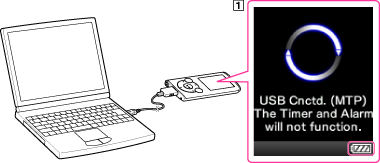
-
Дисплей
Статус на зареждане на батерията на дисплея
|
Статус
|
Описание
|
 |
Зареждане (*1)
|
 |
Зареждането е завършено (*1).
|
|
Празен екран
|
Батерията не се зарежда (*2).
|
-
В зависимост от компютъра, промяната на настройките за режим заспиване или хибернация са различни. Вижте инструкциите от производителя.
-
Когато използвате вашия Walkman за първи път, или ако не сте използвали Walkman дълго време, заредете батерията напълно (докато се покаже индикация за зареждане
 ).
).
Относно индикатора за батерията

-
Ако зареждате вашия Walkman, след като не е бил използван продължително време, компютърът ви може да не разпознае вашия Walkman или на дисплея може да не се вижда нищо. Заредете Walkman за около 5 минути, след което той трябва отново да заработи нормално.
-
Зареждайте батерията при околна температура между 5 ºC и 35 ºC. Ако се опитате да зареждате батерията при околна температура извън този диапазон, може да се появи иконата
 и зареждането няма да може да се извърши.
и зареждането няма да може да се извърши.
-
Батерията може да бъде зареждана приблизително 500 пъти, преди да се изхаби. Този брой може да варира в зависимост от условията, при които използвате вашия Walkman.
-
Индикаторът за батерията на дисплея е само ориентировъчен. Например, една черна секция на индикатора не винаги показва точно една четвърт от заряда на батерията.
-
[Do not disconnect.] се появява на дисплея, когато компютърът е в контакт с вашия Walkman. През това време не откачвайте USB кабела (доставени); в противен случай прехвърляните данни (или данните, които вече са в Walkman) може да се повредят.
-
Управляващите бутони на вашия Walkman не работят, докато той е свързан към компютър.
-
За да предотвратите влошаване на батерията, зареждайте батерията поне веднъж на всяка половин година или всяка година.
-
Някои USB устройства, свързани към компютъра, може да повлияят на правилната работа на вашия Walkman.
-
Не гарантираме зареждането на батерията при използване на собственоръчно асемблиран/модифициран компютър.
-
Ако компютърът влезе в режим на съхранение на енергията, като например режим на заспиване или хибернация, докато вашият Walkman е свързан през USB кабел, батерията на Walkman няма да се зареди. Вместо това Walkman продължава да използва мощността на батерията и да я разрежда.
-
Не оставяйте вашия Walkman свързан за продължително време към лаптоп, който не е свързан към електрическата мрежа, защото вашият Walkman може да изтощи батерията на компютъра.
-
Докато вашият Walkman е свързан към компютър, не включвайте, рестартирайте, събуждайте от режим на заспиване и не изключвайте компютъра. Тези действия може да повредят вашия Walkman. Разкачете Walkman от компютъра, преди да извършвате тези действия.
-
По време на зареждане в Walkman може да се натрупа топлина. Това не е повреда.
-
След като го свържете към компютър с USB кабел, останалата информация за последно възпроизведена песен, видео, снимка и др., се изчиства. Изберете повторно желаното съдържание от списъка на екрана.

 Начало
Начало